Настройка одного из главных фиксов производительности игры — ENBoost для пользователей Windows 7 и выше
(без графических улучшений ENBSeries).
Этот короткий гайд поможет вам настроить ENBoost — технологию улучшения производительности Скайрима, созданную Борисом Воронцовым. Если вы не используете ENB, это также необходимо для стабильности, которой игре обычно не хватает, особенно при использовании большого количества модов, которые увеличивают расход ресурсов игрой.
1) Убедитесь, что у вас установлена среда выполнения DirectX 9 от Microsoft.
2) Скачайте последнюю версию ENBSeries отсюда.
3) В архиве откройте папку WrapperVersion и скопируйте из неё файлы «d3d9.dll», «enbhost.exe» и «enblocal.ini» (только их!) в папку с игрой (где находятся «TESV.exe» и «SkyrimLauncher.exe»).
4) Откройте файл «enblocal.ini» и внесите в него следующие изменения:
4.1) В секции [GLOBAL].
UsePatchSpeedhackWithoutGraphics=true UseDefferedRendering=false
4.2) В секции [MEMORY].
Как Установить Enb(мод на графику) для Skyrim Special Edition (Re-Engaged ENB)
ExpandSystemMemoryX64=false AutodetectVideoMemorySize=false
ReservedMemorySizeMb=
➔ Может быть установлен на 64 и числа кратные 128 (до 1024 включительно). Данное значение должно быть наименьшим возможным при минимуме «заиканий». Многие пользователи 64-битных систем используют 128 или 256.
VideoMemorySizeMb=
Для многих пользователей значение VideoMemorySizeMb своё. Его смысл вы можете узнать в этой статье, а сейчас я остановлюсь только на определении его значения. Для начала скачайте инструмент VramSizeTest, DX9-версию которого вы будете использовать.
Примечание: если у вас есть и дискретная, и интегрированная видеокарты, укажите инструменту использовать дискретную, иначе результат будет неверным.
Для пользователей Win7:
Если вы используете 32-битную версию ОС, установите VideoMemorySizeMb=2048. Остальным следует воспользоваться VramSizeTest-DX9 и отнять от числа, которое он показал, 170.
Для пользователей Win8/8.1 или Win10:
Используйте всё тот же VramSizeTest-DX9, и отнимите от значения, которое он вам даст, 350.
Для «активных» пользователей:
Если во время игры вы намерены пользоваться браузером или делать что-то ещё, лучше увеличить отступ от значения в 2 раза. Вычитайте 340 вместо 170 (Win7), 700 вместо 350 (Win8/8.1 или Win10), как советует TechAngel85.
4.3) [Опционально] В секции [ENGINE] — включение вертикальной синхронизации.
EnableVSync=true VSyncSkipNumFrames=0
4.4) [Опционально] В секции [WINDOW] — включение оконного режима.
ForceBorderless=true ForceBorderlessFullscreen=true
5) Кроме этих параметров в «enblocal.ini» есть и множество других, которые могут повлиять на производительность и стабильность вашей игры. Рекомендуется ознакомиться с ними здесь и настроить, руководствуясь здравым смыслом и собственными тестами.
ДОПОЛНЕНИЕ #1
Если Wrapper-версия ENBSeries работает у вас неверно (с этим часто сталкиваются владельцы ноутбуков), используйте Injector-версию. В этом случае вам будут нужны файлы «ENBInjector.exe», «enbinjector.ini», «enbseries.dll» из папки InjectorVersion и файлы «enbhost.exe», «enblocal.ini» из папки WrapperVersion. Запускайте «ENBInjector.exe» перед каждым запуском игры и не забывайте закрывать его при выходе.
Skyrim Special Edition — Как установить и настроить ENB?
ДОПОЛНЕНИЕ #2
Если вы решили оставить вертикальную синхронизацию выключенной, ограничьте FPS в игре до 60. Самый надёжный способ сделать это — через настройки видеокарты.
Для пользователей NVIDIA:
1) Скачайте NVIDIA Inspector.
2) Запустите его и нажмите на кнопку «Profile Settings» — справа от строки «Driver Version».
3) В открывшемся окне выберите профиль «Elder Scrolls V: Skyrim».
4) В разделе «Sync and Refresh» установите параметр «Frame Rate Limiter» на 60.
5) Нажмите кнопку «Apply changes» в правом верхнем углу.
Пользователи видеокарт от AMD могут обратить свое внимание на утилиты RadeonMod или RadeonPro.
Мне нравится
Для активации этого типа освещения откройте файл enbseries.ini и установите следующие переменные: EnableAmbientOcclusion=True и UseIndirectLighting=true. Для отключения замените True на False. Эта опция отжирает довольно много ресурсов, так что не советую ставить если железо недостаточно мощное.
Для активации более ярких и насыщенных ночей откройте файл enbeffect.fx и установите “//#define HD6_DARKER_NIGHTS” – без кавычек (если есть похожая строка, замените её). Для отключения введите “#define HD6_DARKER_NIGHTS” (без кавычек).
Детализированные тени
Откройте enbseries.ini и установите EnableDetailedShadow=True. Для отключения замените True на False. Тут можно отредактировать категорию SHADOW по своему вкусу:
ShadowCastersFix=false
ShadowQualityFix=false
DetailedShadowQuality=2
UseBilateralShadowFilter=false
Для активации замените false на true. В переменной DetailedShadowQuality – чем ниже цифра, тем выше детализация.
Установка задает, легко также. Как только Вы загрузили заданное открытое загруженный архив, и скопируйте файл INI, который содержит параметры настройки заданного, и «dxgi.dll» в инсталляционной папке Skyrim SE (перепишите, когда спросили). Копирование папки «шейдеры переоттенка» не необходимо.
Альтернативный способ
Итак, давайте посмотрим, как сделать «Скайрим» на весь экран, если предыдущие варианты оказались бесполезны. Иногда по непонятным причинам происходят сбои и неполадки, которые мешают правильной работе горячих клавиш и настроек игры. Но есть так называемый «альтернативный» способ изменения экранного режима. Сейчас мы с ним познакомимся.
Первым делом зайдите в «Пуск». Теперь осуществите поиск файла «SkyrimPrefs.ini». Это то заветное место, которое отвечает за игровые настройки. С ним нам и придется работать. Его нужно открыть блокнотом и найти там строчку bFull Screen. После = там стоит 0? Тогда измените на 1. Далее стоит провести «процентирование» отображения игры. Для этого в строке iSize H наберите 1024, а значение W измените на 1280.
Остается сохранить файлик. Можете запустить игру и радоваться достигнутым результатам. Но остался еще один вариант. Он подходит далеко не всем. Тем не менее, давайте разберем его.
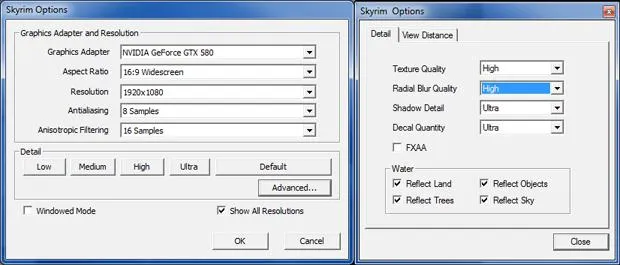
Если проблемы в «Стиме»
Итак, теперь пришло время поговорить с вами о том случае, когда все предложенные варианты уже остались позади, а игра до сих пор не развернулась. Да, стоит отметить, что это имеет отношение к пользователям «Стима». Как правило, у них довольно часто возникают неполадки с «разворачиванием» игр. Давайте попробуем разобраться, что к чему.
Если вы задумались, как сделать «Скайрим» на весь экран, то первым делом попробуйте «пройтись» по всем предыдущим шагам. Не помогло? Тогда следует немного «подчистить» папку с игрой. Для этого перейдите в «Мои документы». Теперь найдите «Skyrim». Откройте ее и посмотрите, что за файлы там хранятся. Удалите их и перезагрузите компьютер.
Запустите игру при помощи «Стима». Вот и все. Проблема исчерпана.
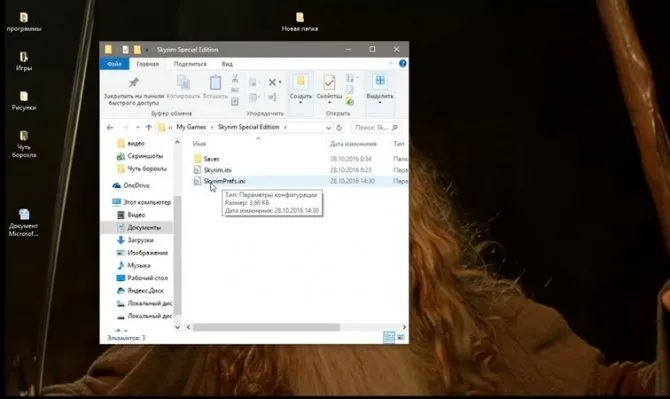
- Горячие клавиши и настройки
- Редактирование SkyrimPrefs.ini
- Видео-инструкция для пиратки версий Стим
Сделать Скайрим на весь экран, если он запускается почему-то только в оконном режиме, можно несколькими способами. Пройдемся по каждому из них начиная с самых простых и заканчивая наиболее замороченными.
Данные из объединенного файла?.keysets. .js обрабатываются технологией i18n . Результатом работы является функция i18n , которая при вызове из или принимает ключ и отдает значение (строку) для конкретного языка.
Дополнительные решения
На просторах Интернета можно найти десятки самых различных вариантов ENB. Сами по себе пресеты меняют цветовую гамму, сглаживание, эффекты и фильтры, освещение и подобные компоненты графики. Однако лучшего эффекта можно добиться вкупе с глобальными графическими модификациями.
Например, установить текстуры высокого разрешения, поменять небо, траву, модели персонажей и погоду внутри игры. Вместе с улучшениями от ENB вы получите тот результат, который будет поражать игрока. Плюс ENB Series в том, что он позволяет создать настроение в игре: сделать ее мрачной, пасмурной или, наоборот, превратить серый и осенний Skyrim в летнюю и яркую игру. Теперь вы знаете, как установить ENB, и сможете настроить графику по своему усмотрению!
Версия: 3.0а + ядро ENB v0.157 (официальный)
Язык: не требуется
Описание:
Данная версия Nordic Enb является графическим улучшением игрового мира и визуализации. Основное внимание в этой версии отведено производительности с наиболее улучшенными enb- функциями, чтобы выглядеть как можно лучше.
Обновление:3.0а
— Добавлена папка SweetFX с эффектами FXAA,SMAA и Shaders (теперь всё работает вместе с файлом sweetfx_d3d9.dll)
— Обновлены небо и облака (автор забыл их сделать в предыдущей версии 3.0)
— Увеличена немного яркость дня
Обновление:3.0
— Обновлён официальный основной ENB до v0.157 (это ядро ENB без настроек)
— Всё переделано с нуля еще раз.Оптимизация для нового ENB ядра v0.157
— Добавлен новый эффект SweetFX,все теперь выглядит яснее и отчётливее
— Переделана темнота ночи
— Переделаны «interiorDays» и «interiorNights».Контраст зависит в интерьерах когда ночь или день (разница теперь более заметна)
— Включен отдаленный эффект размытия похожий на ванильный
— Переделаны эффекты тумана
— И еще много мелких изменений
Обновление:2.3
— Обновлён официальный основной ENB до v0.155 (это ядро ENB без настроек)
— Общие мелкие исправления
— Рассвет,закат и ночь — изменилась эффекты
— enb теперь отключен по умолчанию при погрузочном-экране,в результате чего стала более быстрая загрузка
Обновление:2.2
— Обновлён официальный основной ENB до v0.153 (это ядро ENB d3d9.dll без настроек)
— Исправлены проблемы с черным туманом
— Добавлен Enbpalette.В результате стали более теплые цвета и более реалистичный вид в целом
— Исправлено почти всё,чтобы графика хорошо смотрелась с enbpalette
— Ночи стали более светлыми
Особенности:
— Новая функция изменения параметров не выходя из игры нажатием клавиш левый Shift и Enter (откроется меню с настройками)
— Реалистичное Освещение
— Реалистичные тени + тени на траве
— Реалистичные солнце,лучи,небо и освещение
— Темная ночь,но все-таки хорошо всё видно
— Дополнительная Глубина резкости
— Производительность OPENGL
Эффекты:
— Блум
— Адаптация зрения
— Ambient Occlusion
— Подробные Тени
— Солнечные лучи
— Небо-освещение
Рекомендуется использовать с модами:
Quality- Высокое качество:
— Все эффекты включены
Performance- Производительность
— DoF выключен (DOF это глубина резкости и размытие)
High Performance- Высокая Производительность:
— Dof and SSAO выключены (SSAO это улучшенное освещение и эффекты от солнца и солнечных лучей)
Принцип работы пакета enb-bem-i18n
В основе работы пакета enb-bem-i18n лежит библиотека для интернационализации — . Изначально ядро не содержит данных с переводами, оно наполняется данными () из -файлов.
Результатом работы технологии i18n является (#Обработка данных), которая общается с ядром и позволяет получить конкретное значение (строку) для указанного языка. Функция i18n может вызываться из или .
Сохраните файл SkyrimPrefs.ini. Настройки игры Skyrim полны — постарайтесь не открывать Skyrim Launcher сейчас (SkyrimLauncher.exe), потому что он может перезаписывать изменения в файле SkyrimPrefs.ini. Кроме того, вы можете установить аргумент «Только для чтения» для файла SkyrimPrefs.ini.
Менеджеры Модов
Игроки на ПК захотят установить менеджер модов как можно скорее. Менеджеры модов могут устанавливать и поддерживать моды за вас. Что еще более важно, большинство менеджеров модов используют виртуальную файловую систему для применения своих изменений. Это означает, что ошибки совместимости и неудачные модификации не нарушат вашу установку Skyrim.
Два самых популярных менеджера модов:
-
: Золотой стандарт. Он очень стабилен, использует систему профилей, позволяющую настраивать несколько модов, и имеет хорошо документированные руководства по его использованию. : Nexus — это менеджер модов. Его проще использовать, чем Mod Organizer 2, но он все еще находится в разработке.
Поиск Проблемы
Некоторые моды несовместимы с другими модами или требуют настройки для работы. Поскольку проблемы совместимости модов сильно различаются, очень важно читать описания страниц модов. Авторы модов укажут, какие из них несовместимы. Если вы прочитаете немного раньше времени, вы сэкономите часы.
Если такой информации нет, рассмотрите следующий метод:
- Отключите половину ваших активных модов.
- Загрузите Skyrim.
- Посмотрите, сохраняется ли проблема.
- Если да, повторяйте этот процесс, пока проблема не исчезнет.
Это поможет вам быстро определить, какой именно мод вызывает проблемы. Проверка совместимости патчей между модами также является хорошей идеей.
Источник: club-cs.ru